
win7 pada masa ini merupakan sistem pengendalian yang paling arus perdana Banyak komputer juga menggunakan sistem win7 Walaupun win7 adalah sistem pengendalian yang agak matang dan stabil, pelbagai masalah mungkin berlaku pada masa ini, adalah penting untuk Memasang sistem itu kaedah yang baik. Biar saya berkongsi dengan anda tutorial pemasangan semula satu klik sistem win7.
1 Mula-mula muat turun alat pemasangan semula sistem satu klik yang baru, kemudian bukanya dan pilih Windows 7 Ultimate.
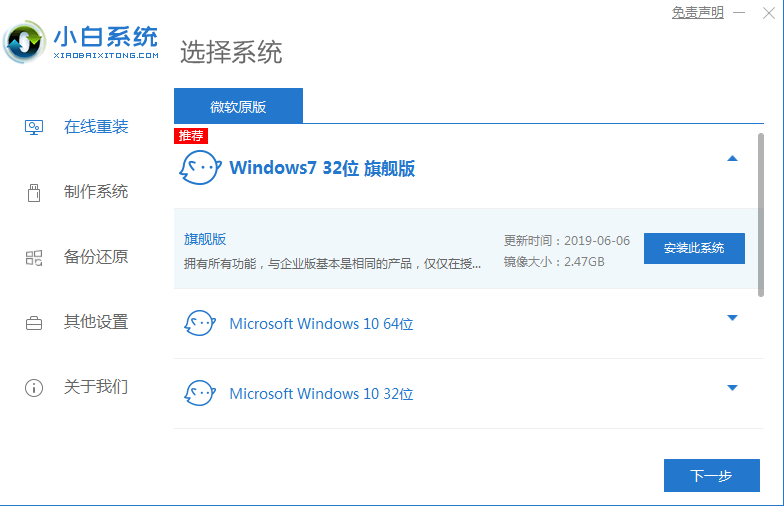
2 Kemudian kami boleh mula memuat turun Kelajuan muat turun bergantung pada rangkaian anda.
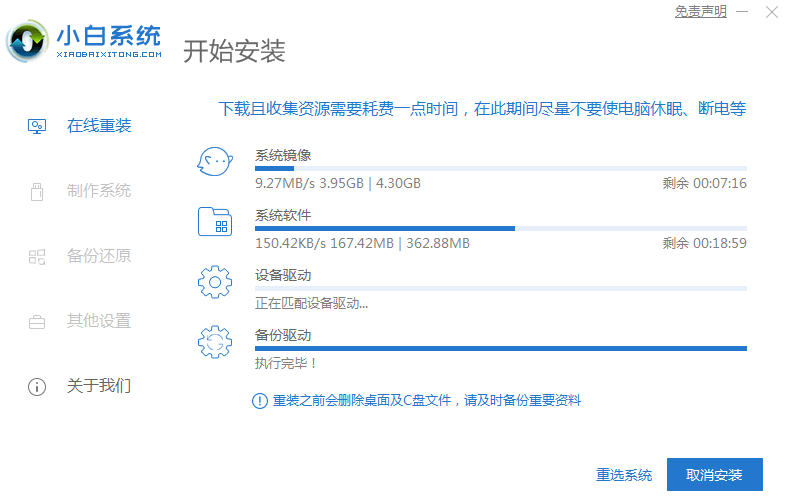
3 Selepas muat turun perisian selesai, ia akan digunakan secara automatik Selepas selesai, anda akan digesa untuk memilih untuk memulakan semula dengan segera.
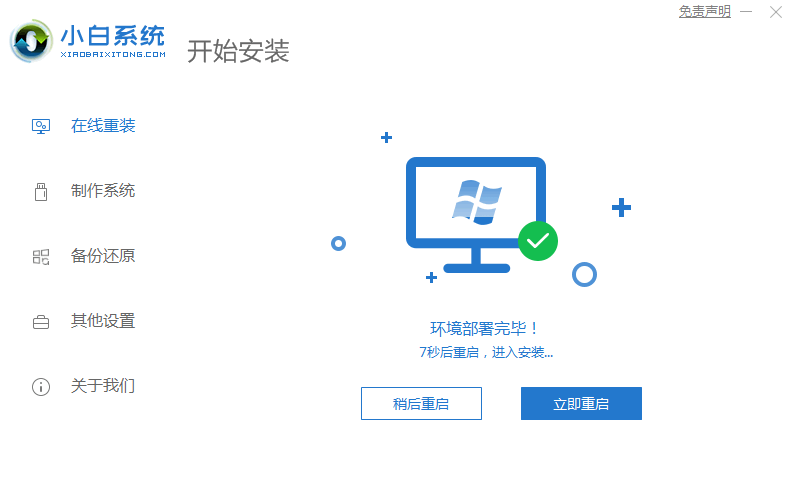
4. Selepas memulakan semula komputer, kami memilih menu XiaoBai -MSDN Online Install Mode yang kedua dalam menu permulaan dan tekan Enter untuk memasuki sistem pe.
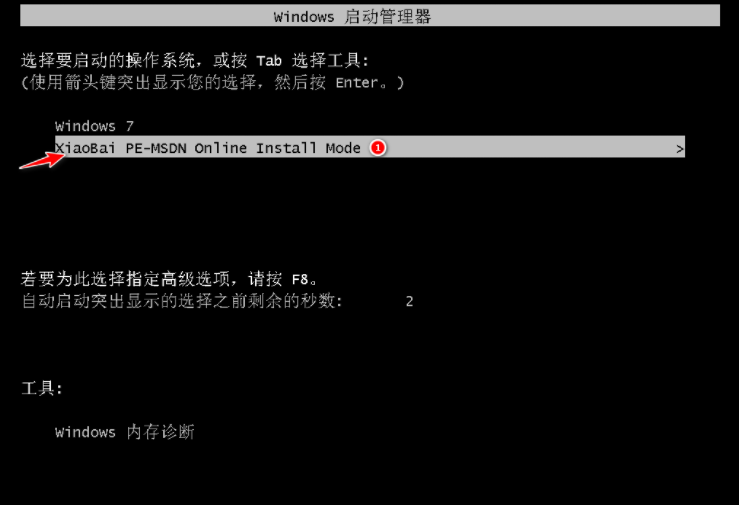
5 Selepas memasuki sistem PE, alat pemasangan Xiaobai secara automatik akan membantu kita memasang sistem, kita hanya perlu menunggu dengan sabar.
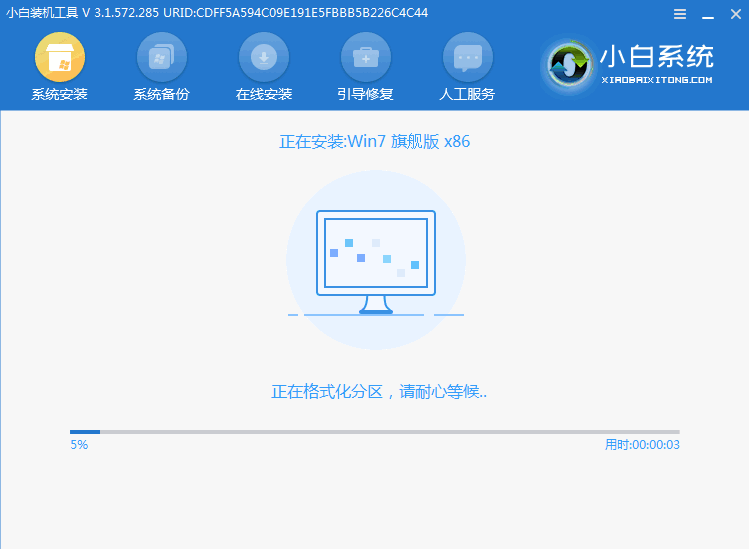
6 Dalam gesaan but pembaikan, pembaikan pemacu C dipilih secara lalai.
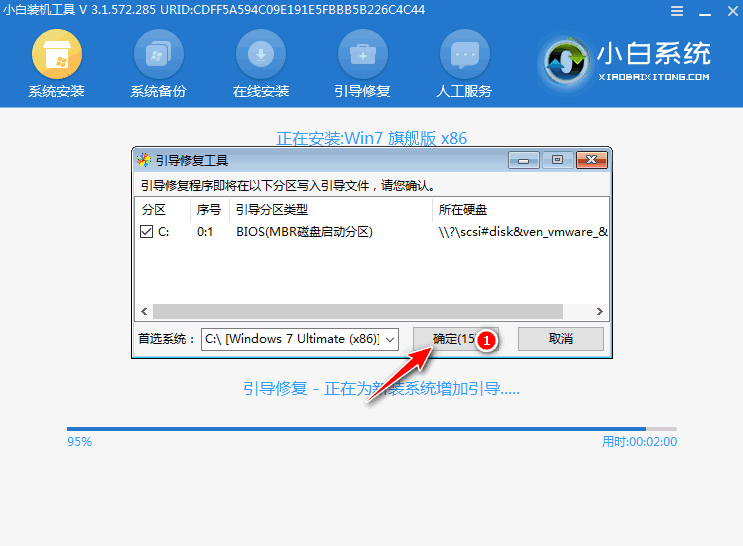
7 Pilih OK dalam menu Tambah PE.
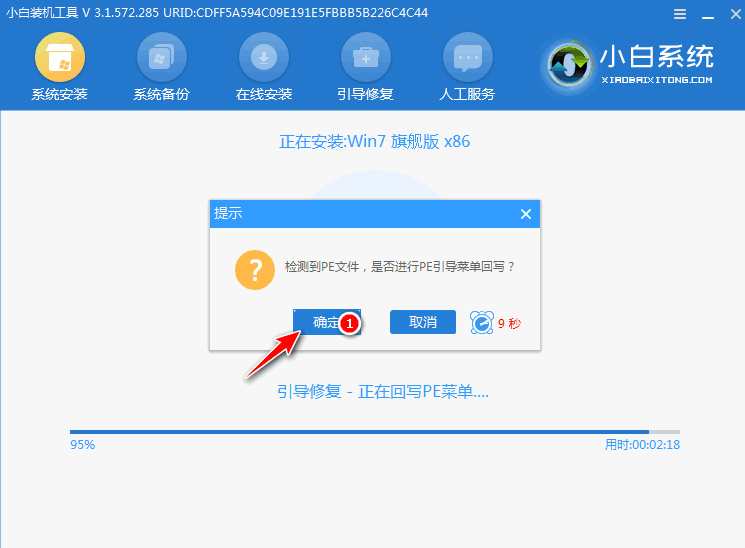
8 Selepas pemasangan selesai, mulakan semula komputer seperti biasa.
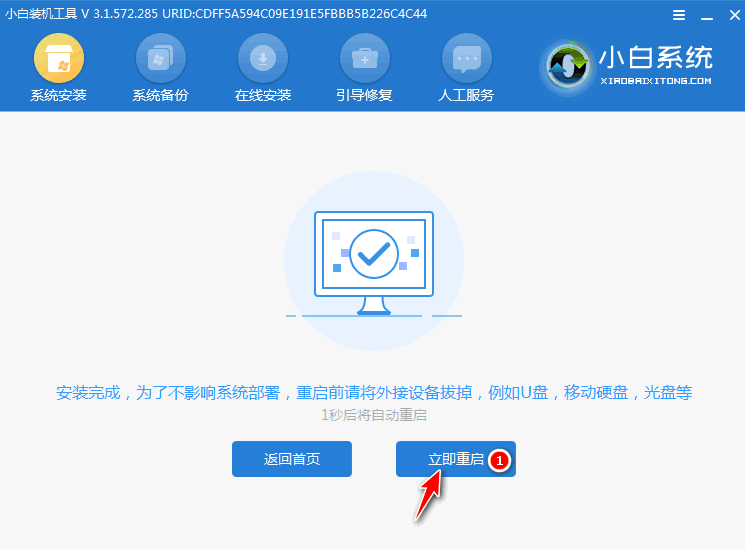
9. Selepas memulakan semula komputer, pilih sistem Windows 7 dalam menu permulaan untuk memasuki sistem.
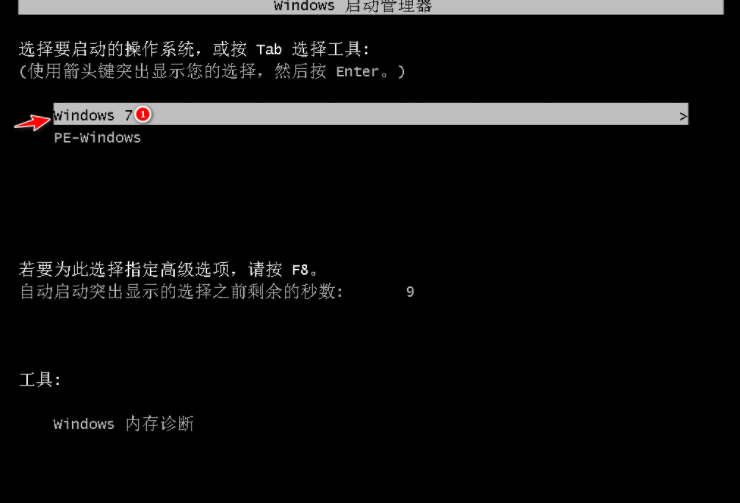
10 Seterusnya, tunggu sahaja sistem dipasang. Selepas pemasangan selesai, anda boleh terus masuk ke desktop komputer.

Di atas adalah kandungan sistem pemasangan semula Windows 7 yang dibawakan kepada anda Jika artikel ini membantu anda, anda boleh menyimpannya dan mempelajari tutorial ini.
Atas ialah kandungan terperinci Langkah-langkah untuk memasang semula sistem win7 dengan satu klik di rumah win7. Untuk maklumat lanjut, sila ikut artikel berkaitan lain di laman web China PHP!
 Perbezaan antara sqlserver dan mysql
Perbezaan antara sqlserver dan mysql
 Excel menjana kod QR
Excel menjana kod QR
 Windows tidak dapat menyelesaikan pemformatan penyelesaian cakera keras
Windows tidak dapat menyelesaikan pemformatan penyelesaian cakera keras
 Cara menggunakan fungsi max
Cara menggunakan fungsi max
 Apakah DNS yang biasa digunakan?
Apakah DNS yang biasa digunakan?
 Bagaimana untuk menyambung php ke pangkalan data mssql
Bagaimana untuk menyambung php ke pangkalan data mssql
 Bagaimana untuk membuka fail xml
Bagaimana untuk membuka fail xml
 Bagaimana untuk menyelesaikan masalah bahawa folder Win10 tidak boleh dipadamkan
Bagaimana untuk menyelesaikan masalah bahawa folder Win10 tidak boleh dipadamkan




